一、电脑配置
Ubuntu16.04 + 16G,硬盘的大小最好大于300G (我这边是找了个win电脑装了双系统 没有使用虚拟机的方式)
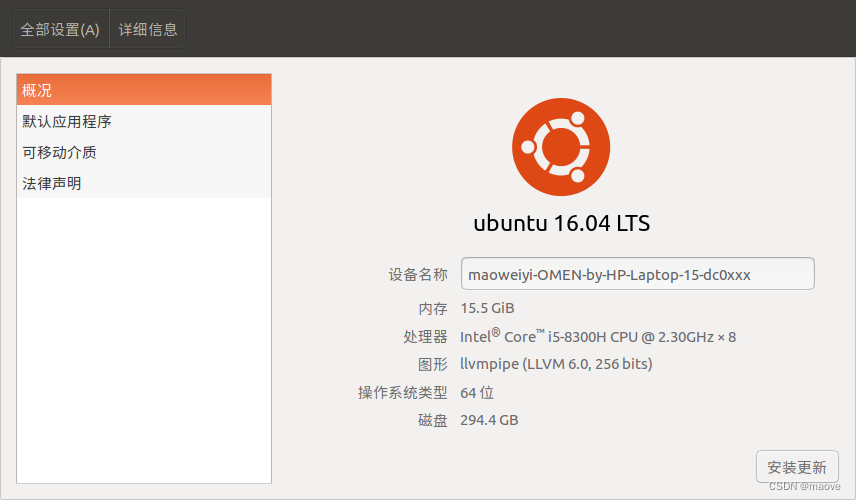 二、基础环境配置
二、基础环境配置
1、安装git
sudo apt install git配置git email和name
git config --global user.email "you@example.com"git config --global user.name "Your Name"安装依赖工具(需要确认的就一直y就好)
sudo apt install git-core libssl-dev libffi-dev gnupg flex bison gperf build-essential zip curl zlib1g-dev gcc-multilib g++-multilib libc6-dev-i386 lib32ncurses5-dev x11proto-core-dev libx11-dev libz-dev ccache libgl1-mesa-dev libxml2-utils xsltproc unzip安装python
执行 python --version 可以看到ubuntu自带的python版本是Python 2.7.12,这里我们需要再安装一个python3
这里我是在下载文件夹打开终端执行下面命令进行下载
wget https://www.python.org/ftp/python/3.7.1/Python-3.7.1.tgz下载完成后解压
tar xvf Python-3.7.1.tgz进入解压后的文件夹,编译安装python3
./configuresudo make install配置update-alternatives(用于处理 Linux 系统中软件版本的切换,使其多版本共存)
sudo update-alternatives --install /usr/bin/python python python的安装地址 权重号我这边根据安装地址执行下面命令
sudo update-alternatives --install /usr/bin/python python /usr/bin/python2.7 2sudo update-alternatives --install /usr/bin/python python /usr/local/bin/python3.7 3现在python2和python3都加入到update-alternatives工具了。
然后可以使用 sudo update-alternatives --config python来选择python版本
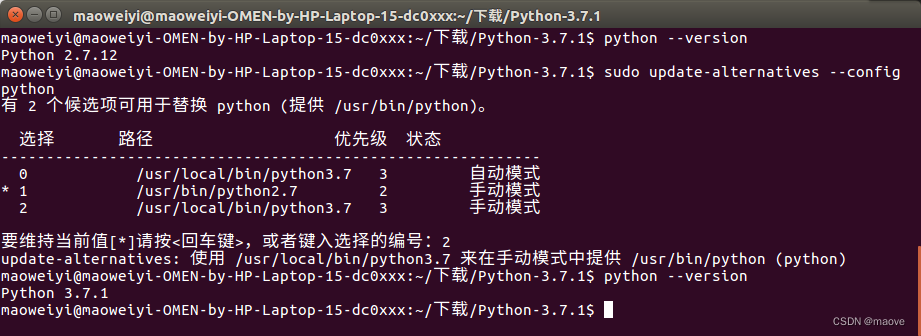 4、安装openjdk 8
4、安装openjdk 8
sudo apt-get install openjdk-8-jdk到这里我们的基本环境配置已经完成了,接下来开始下载并编译AOSP 源码。
三、下载AOSP源码
参考中科大AOSP镜像使用文档:https://mirrors.ustc.edu.cn/help/aosp.html
切换到用户目录下:cd ~
2、按照AOSP镜像使用文档输入命令
mkdir ~/binPATH=~/bin:$PATHcurl https://storage.googleapis.com/git-repo-downloads/repo > ~/bin/repochmod a+x ~/bin/repo如果在执行curl https://storage.googleapis.com/git-repo-downloads/repo > ~/bin/repo的时候失败了可以直接通过浏览器下载,复制到bin/下面也是那一样的。
接着执行
mkdir aospcd aosp指定版本代码进行仓库初始化
repo init -u git://mirrors.ustc.edu.cn/aosp/platform/manifest -b android-11.0.0_r45如果提示无法连接到 gerrit.googlesource.com
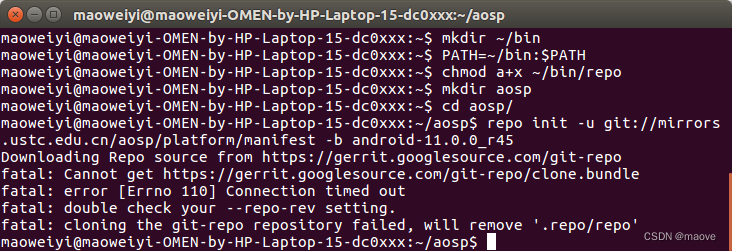 可以按照文档编辑 ~/bin/repo,把 REPO_URL 一行替换成下面的:REPO_URL = ‘https://gerrit-googlesource.proxy.ustclug.org/git-repo’
可以按照文档编辑 ~/bin/repo,把 REPO_URL 一行替换成下面的:REPO_URL = ‘https://gerrit-googlesource.proxy.ustclug.org/git-repo’
 再次执行初始化仓库命令,会发现出现server certificate verification failed,如下
再次执行初始化仓库命令,会发现出现server certificate verification failed,如下
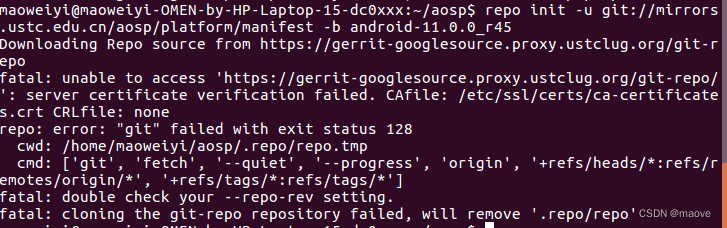 这时候我们可以关闭git的SSL校验
这时候我们可以关闭git的SSL校验
git config --global http.sslverify falsegit config --global https.sslverify false然后再次执行初始化仓库命令,需要y的直接y就好。
最后执行repo sync完成源码下载,下载的过程比较慢,如果中途失败可以多尝试几次。
 到这里我们的源码就下载完成了,接下来就是对源码进行编译了
到这里我们的源码就下载完成了,接下来就是对源码进行编译了
来源地址:https://blog.csdn.net/start_mao/article/details/132194496




